Некоторые моменты в данном уроке уже давно устарели, поэтому в дополнение предлагаем вам ознакомиться еще и с этой статьей.
В этом уроке мы объясним, как сохранить файлы Excel в Windows Live SkyDrive, чтобы получить доступ к ним с любого компьютера или поделиться ими с другими людьми.
Служба SkyDrive теперь называется OneDrive. Смена названия произошла из-за нарушения авторских прав. Фундаментальных различий в работе этих служб нет, просто новое название для существующего сервиса. В некоторых продуктах Microsoft еще может встречаться название SkyDrive.
- Откройте документ.
- На вкладке File (Файл) выберите Save & Send > Save to Web > Sign In (Сохранить и отправить > Сохранить на веб-сайте > Войти).
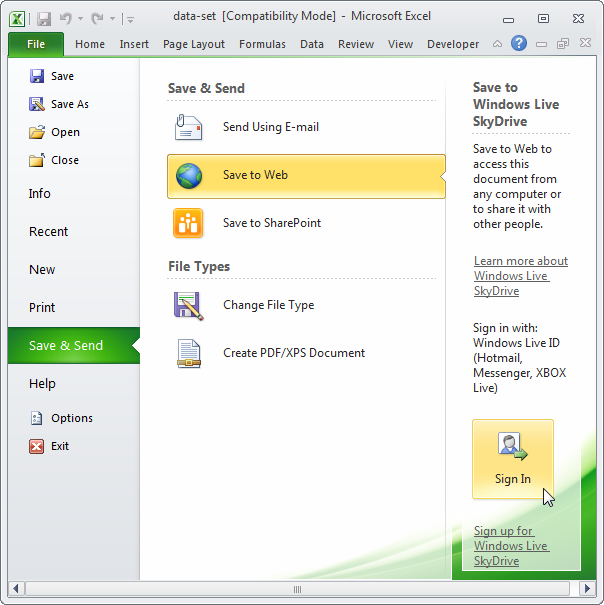
Примечание: Если у вас нет учётной записи Windows Live (Hotmail, Messenger, XBOX Live), вы можете зарегистрироваться, нажав на ссылку под кнопкой.
- Введите учетные данные и нажмите ОК.
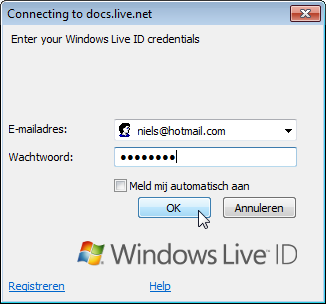
- Выберите папку и нажмите Save As (Сохранить как).
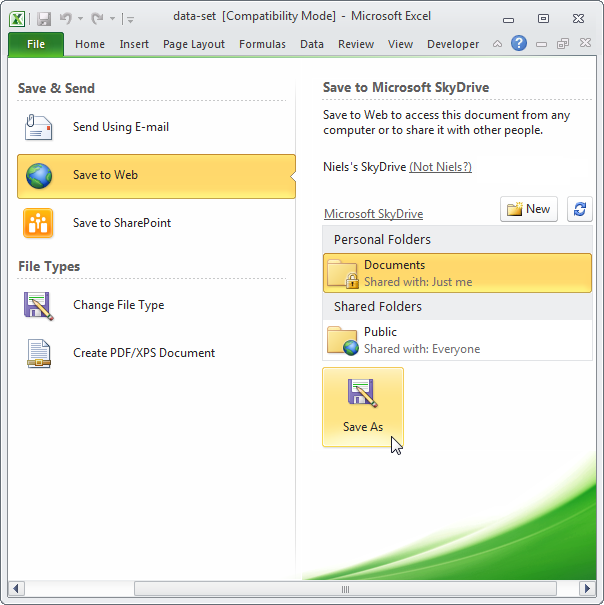
Примечание: Кликните по кнопке New (Новая папка) в открывшемся диалоговом окне, чтобы создать новую папку.
- Введите имя файла и нажмите Save (Сохранить).
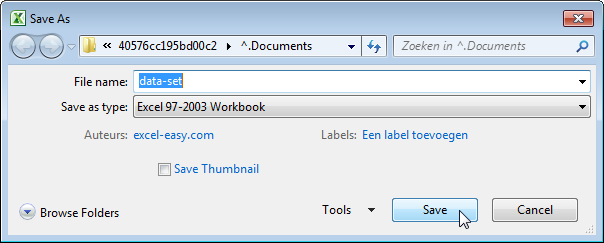
Теперь вы можете редактировать этот файл при помощи веб-приложения Excel Web App с любого устройства независимо от того, установлен Excel на это устройство или нет.
Чтобы открыть доступ другим пользователям к этому файлу, выполните следующие действия:
- Перейдите по ссылке office.live.com и войдите в свою учётную запись Windows Live.
- Выберите файл и нажмите Sharing (Общий доступ).
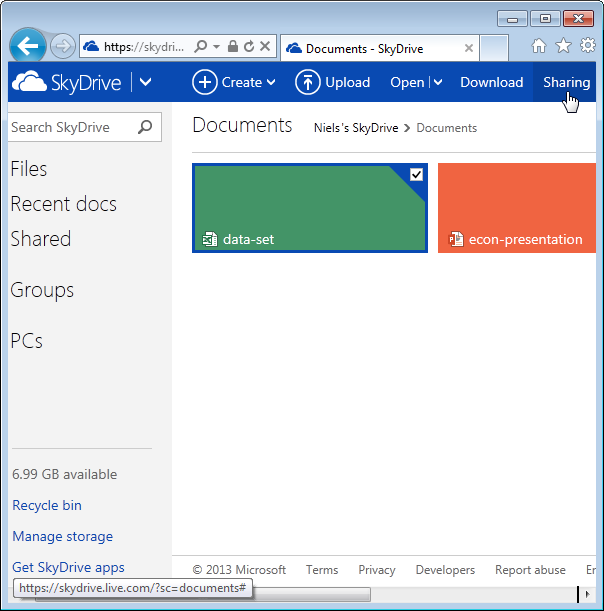
- Введите электронный адрес и нажмите Share (Поделиться).
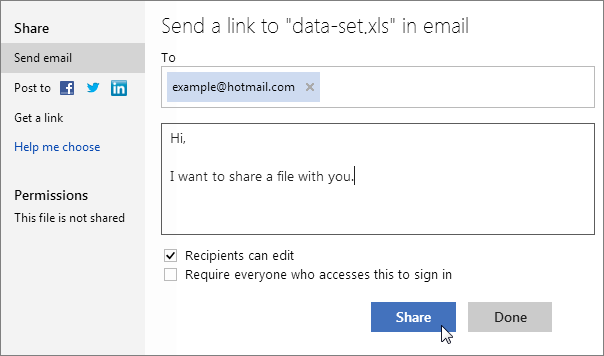
Пользователь получит ссылку и сможет редактировать этот файл Excel. Кроме этого, вы можете работать сразу с несколькими пользователями в одной книге одновременно.
Урок подготовлен для Вас командой сайта office-guru.ru
Источник: http://www.excel-easy.com/examples/skydrive.html
Перевел: Антон Андронов
Правила перепечатки
Еще больше уроков по Microsoft Excel















